小白教你电脑锁屏怎么设置
- 分类:Win10 教程 回答于: 2017年09月27日 18:40:00
有网友表示,因为工作性质的需要,不能够常常关机,但是又不想被别人操作自己的电脑,想设置电脑锁屏却又不知道怎么设置,为此感到苦恼,那么小编就向他展示了一遍设置电脑锁屏的操作。不懂得人可以过来看看。
当我们需要离开自己的电脑一会,一般的做法把电脑给锁屏了,这样就保障了自己的电脑资料的安全。但是有些朋友可能不会设置电脑锁屏,为此,小编这就来演示一遍如何设置电脑锁屏。
电脑锁屏怎么设置
在桌面上空白处鼠标右键,在弹出菜单中选择“个性化”。

电脑锁屏(图1)
进入个性化设置界面后,选择第三个<锁屏界面>
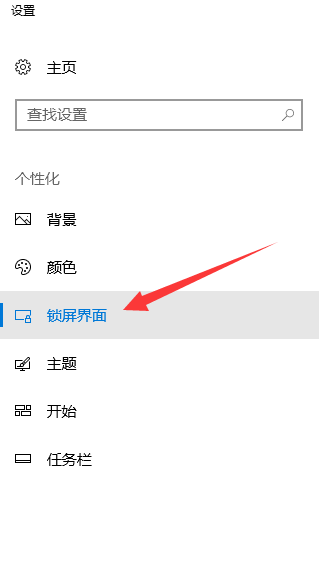
电脑锁屏(图2)
双击“屏幕保护程序设置”进入配置

电脑锁屏(图3)
双击选中<在恢复时显示登陆程序>前的复选框,选择合适的时间,再按确定。
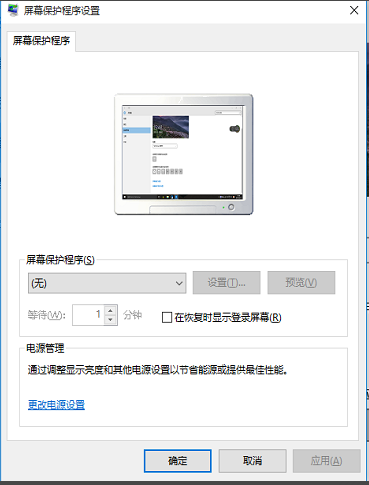
电脑锁屏(图4)
配上面的屏保程序,可以选择系统自带的屏保,也可以选择一个目录作为屏保播放的图片。

电脑锁屏(图5)
测试,系统会自动出现屏保,点击任何键打断屏保后,就要输入密码才能进入了。

电脑锁屏(图6)
以上就是设置电脑锁屏的操作了。
 有用
26
有用
26


 小白系统
小白系统


 1000
1000 1000
1000 1000
1000 1000
1000 1000
1000 1000
1000 1000
1000 1000
1000 1000
1000 1000
1000猜您喜欢
- win10可以不激活吗,小编教你激活win10..2018/04/28
- win10开机黑屏怎么办?2024/01/19
- win10电脑鼠标间歇性卡顿怎么办..2020/09/13
- win10无线网卡驱动下载2024/02/03
- win10如何连接蓝牙耳机的详细教程..2021/10/15
- win10系统如何重装2022/11/30
相关推荐
- windows10产品密钥如何激活2022/12/04
- 正版Win10系统:稳定高效,保障您的电脑安..2023/11/17
- win10控制面板如何打开2023/05/01
- 如何使用U盘安装Win10系统2023/12/01
- 微软官方原版win10系统64位下载..2017/05/16
- 笔记本鼠标没反应,小编教你解决笔记本..2018/01/23














 关注微信公众号
关注微信公众号



